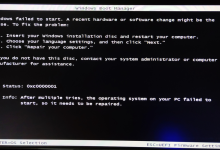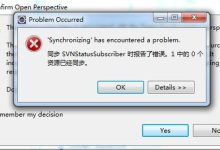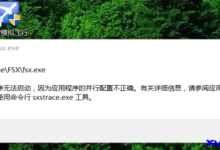在使用Eclipse开发工具时,遇到启动即报错的问题确实会让人感到困扰,这类问题可能涉及多个方面,包括但不限于
Eclipse自身的配置、插件兼容性、Java环境问题、系统权限等,下面我将针对这一问题提供一些可能的解决方案,希望对您有所帮助。,我们需要了解错误的具体信息,通常,Eclipse在启动过程中如果遇到问题,会有错误提示对话框弹出,里面会包含错误类型及简要描述,这些信息对于定位问题是至关重要的。,以下是针对几种常见情况的解决方案:,1、
检查Java环境:,Eclipse需要Java环境才能运行,首先请确保您的计算机上安装了合适的Java版本,可以通过以下步骤检查:,打开命令提示符或终端。,输入
java version,检查是否能够显示Java的版本信息。,确认Java版本是否与Eclipse要求的版本相匹配。,如果版本不兼容,请下载并安装合适的JDK版本。,2、
Eclipse配置文件损坏:,清理Eclipse配置文件有时可以解决启动错误,可以尝试以下操作:,关闭Eclipse。,删除Eclipse安装目录下的
configuration文件夹。,重新启动Eclipse,它会重新生成配置文件。,3、
插件兼容性问题:,如果您之前安装过插件,而这些插件与当前Eclipse版本不兼容,可能导致启动失败。,尝试启动Eclipse时添加
clean参数,这会清理插件缓存。,打开Eclipse安装目录下的
dropins文件夹,移除可能引起问题的插件。,删除Eclipse安装目录下的
plugins文件夹中不兼容的插件。,4、
系统权限问题:,Eclipse安装目录或其子目录的读写权限问题也会导致启动失败。,请确保当前用户对Eclipse安装目录及其子目录有完全的读写权限。,在Linux或Mac系统上,可以尝试使用
chmod命令调整权限。,5、
Eclipse安装不完整:,如果Eclipse在安装过程中被中断或安装文件本身有问题,可能导致Eclipse启动报错。,尝试重新下载Eclipse安装包。,确保下载过程中没有任何中断,下载完成后校验文件的完整性。,6、
使用兼容模式启动:,在某些情况下,尝试使用不同的启动模式可能会解决启动错误。,打开命令提示符或终端。,使用命令行参数启动Eclipse,例如使用
vm参数指定JVM路径:
eclipse vm <path_to_jvm>,7、
查看错误日志:,Eclipse在启动失败时通常会产生错误日志文件,位于Eclipse安装目录的
configuration目录下。,检查日志文件,找到错误信息,有助于确定问题所在。,8、
重置工作空间:,有时工作空间(Workspace)中的某些项目配置或文件损坏也会导致Eclipse无法正常启动。,创建一个新的工作空间目录,在启动Eclipse时选择该目录。,9、
更新操作系统和显卡驱动:,确保操作系统和显卡驱动程序都是最新的,因为它们也可能影响Eclipse的运行。,10、
寻求社区帮助:,如果以上方法都不能解决问题,可以在Eclipse社区论坛、Stack Overflow等平台寻求帮助,提供详细的错误信息,通常会有经验丰富的开发者给出解决方案。,通过上述方法,大部分Eclipse启动时的错误都可以得到解决,在处理这类问题时,耐心和细心是关键,希望这些信息能够帮助您顺利解决Eclipse启动错误的问题。, ,
eclipse开启提示就报错
版权声明:本文采用知识共享 署名4.0国际许可协议 [BY-NC-SA] 进行授权
文章名称:《eclipse开启提示就报错》
文章链接:https://zhuji.vsping.com/386941.html
本站资源仅供个人学习交流,请于下载后24小时内删除,不允许用于商业用途,否则法律问题自行承担。
文章名称:《eclipse开启提示就报错》
文章链接:https://zhuji.vsping.com/386941.html
本站资源仅供个人学习交流,请于下载后24小时内删除,不允许用于商业用途,否则法律问题自行承担。

 国外主机测评 - 国外VPS,国外服务器,国外云服务器,测评及优惠码
国外主机测评 - 国外VPS,国外服务器,国外云服务器,测评及优惠码